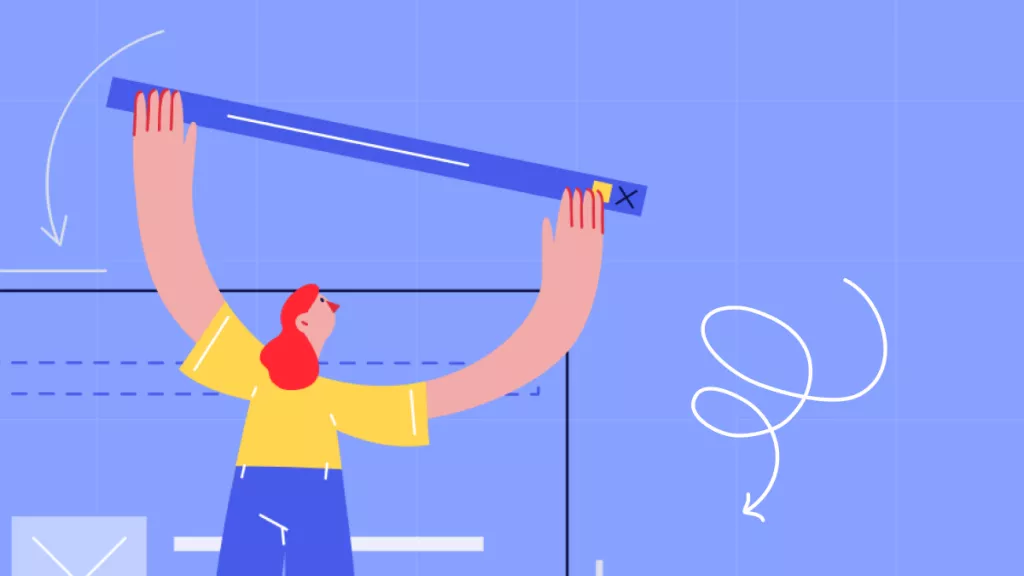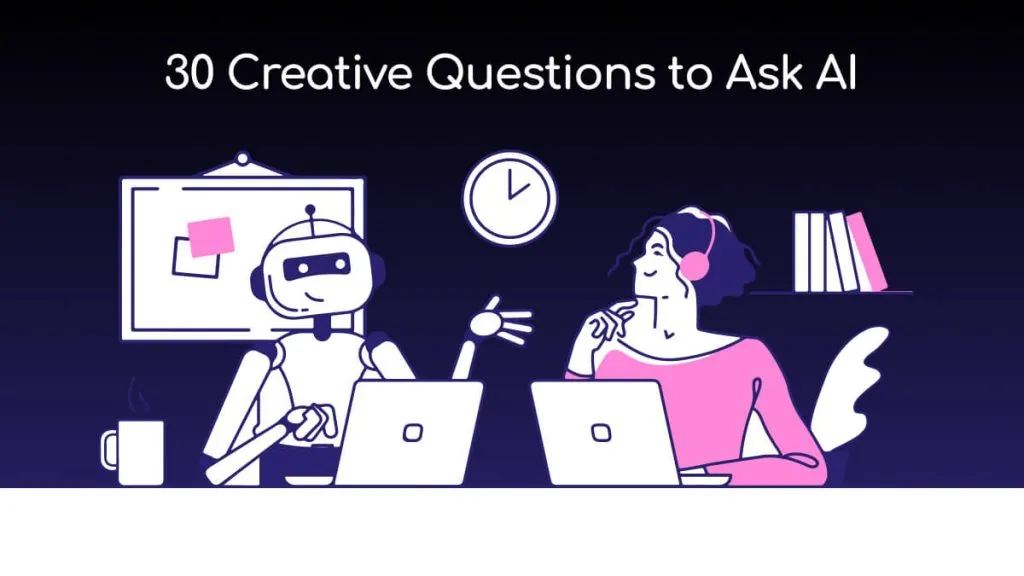ChatGPT slaat je gesprek automatisch op in de linkerzijbalk. Je kunt deze gesprekken echter ook met anderen delen voor eenvoudige toegang of later gebruik, of ze lokaal downloaden voor back-updoeleinden. In deze blog leggen we uit hoe je een ChatGPT-gesprek kunt opslaan als PDF of Word-bestand.
Deel 1. Methode om ChatGPT-threads op te slaan voor toekomstige bezoeken
Wil je ChatGPT-threads bewaren, zodat je ze later kunt bekijken en je gesprek kunt voortzetten? Dan is deze methode iets voor jou. ChatGPT slaat het gesprek automatisch op. Met deze methode kun je je gesprek in ChatGPT bewaren en verdergaan waar je gebleven was. Je leert ook hoe je gesprekken kunt hernoemen, verwijderen of zelfs direct met anderen kunt delen.
Hoe ChatGPT-threads op te slaan voor toekomstige bezoeken
- Open ChatGPT op je apparaat. Open een chatbericht in de chatbox.
- Zodra je de prompt hebt ingevoerd, druk je op "Enter". Zodra ChatGPT je vraag beantwoordt, wordt de chat weergegeven in het linkerpaneel met een naam die lijkt op de prompt die je hebt opgegeven. De gespreksthreads worden allemaal in oplopende volgorde in dit linkerpaneel opgeslagen. Eerst de thread die je het laatst hebt gebruikt, en dan de volgende.
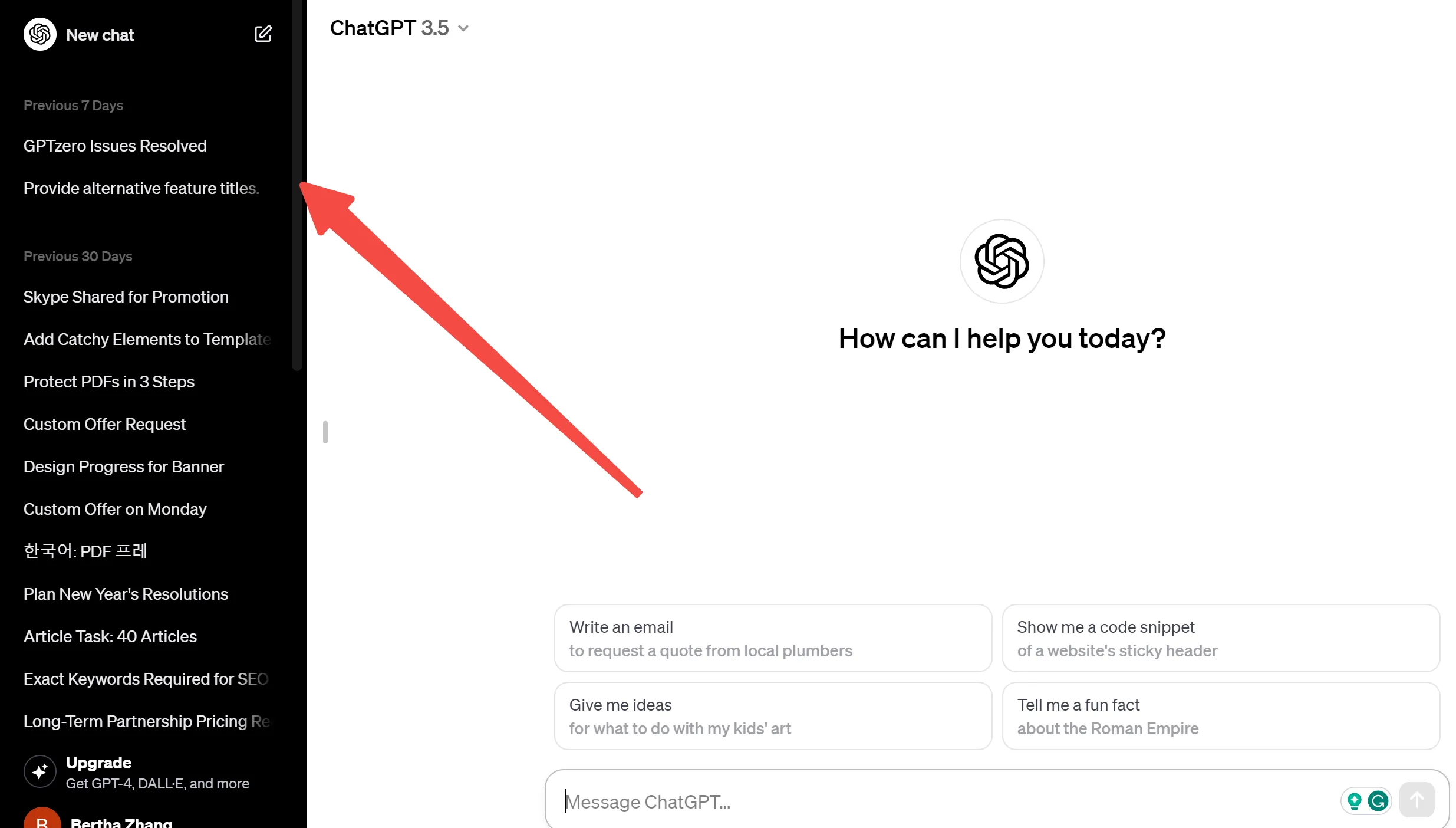
- Als je een gesprek wilt delen, hernoemen of verwijderen, sleep je de cursor over het gesprek en klik je erop met de muis. Het gesprek wordt nu geopend en er verschijnen drie puntjes. Klik erop en je krijgt de optie om de chat te delen, hernoemen of verwijderen. Selecteer hier het pictogram dat bij je gewenste acties hoort.
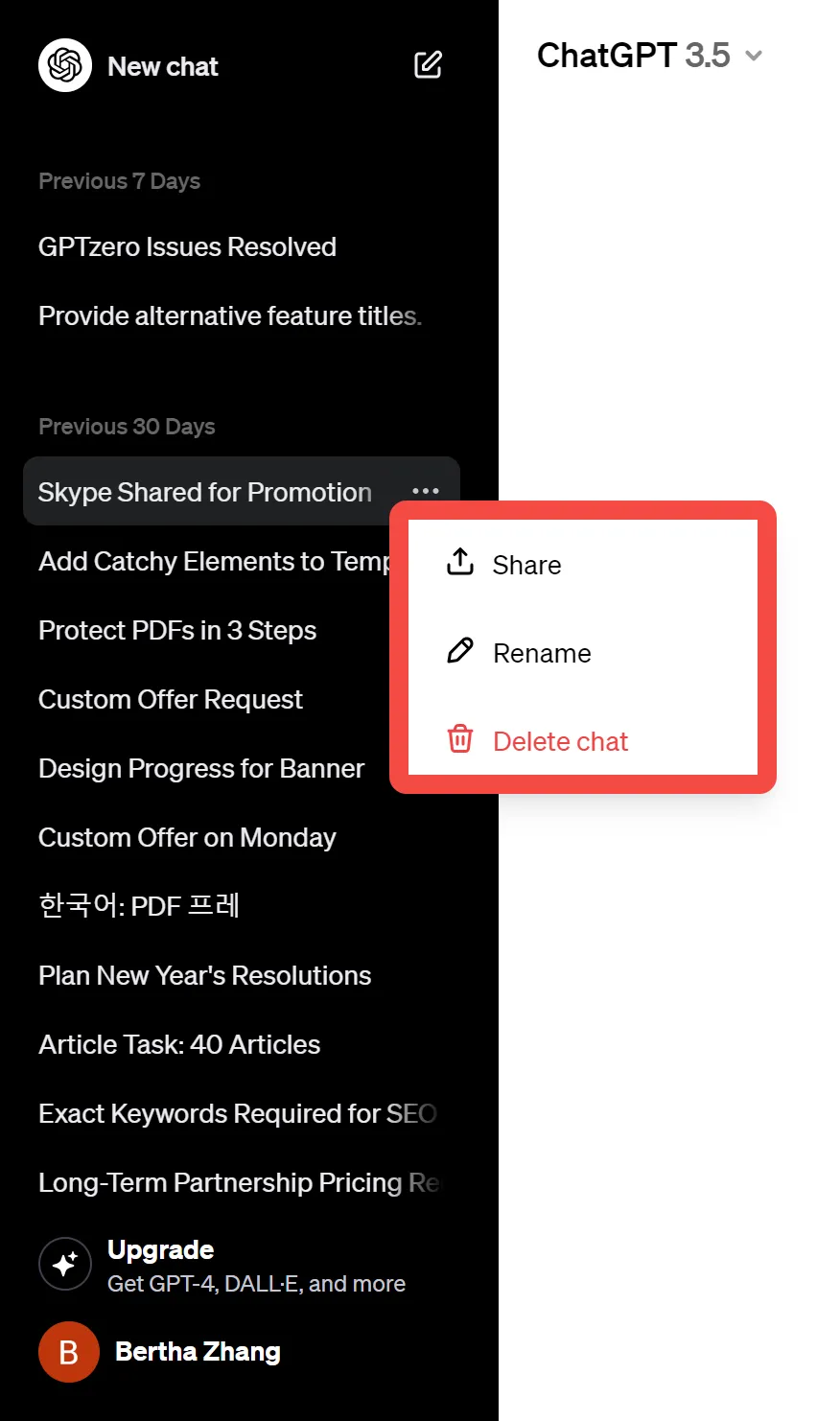
Deel 2. 2 Methoden om ChatGPT-gesprekken als documenten op te slaan
Hoewel ChatGPT de gespreksthreads nu automatisch opslaat, zodat je op elk gewenst moment een nieuw gesprek kunt starten, kunnen deze gespreksthreads soms verloren gaan in de reeks gespreksthreads die automatisch in het linkerpaneel worden opgeslagen wanneer je een nieuw gesprek start. Dus als je je gesprek als document wilt exporteren, zijn de twee onderstaande methoden geschikt voor jou.
#1 Eenvoudigste methode: ChatGPT Chat exporteren als PDF
Dit is de eenvoudigste methode om je ChatGPT-chat als PDF-document te exporteren . Hier is hoe je het doet.
- ChatGPT openen.
- Ga naar het ChatGPT-gesprek dat u wilt downloaden.
- Klik vervolgens met de rechtermuisknop. U ziet een aantal opties. Selecteer hier 'Afdrukken'. Er verschijnt een pop-upvenster waarin u wordt gevraagd instellingen te maken (indien nodig). Ga hier naar de knop 'Bestemming' en selecteer in het dropdownmenu 'Opslaan als PDF'.
- Klik op "Opslaan" om de chat als PDF te exporteren.
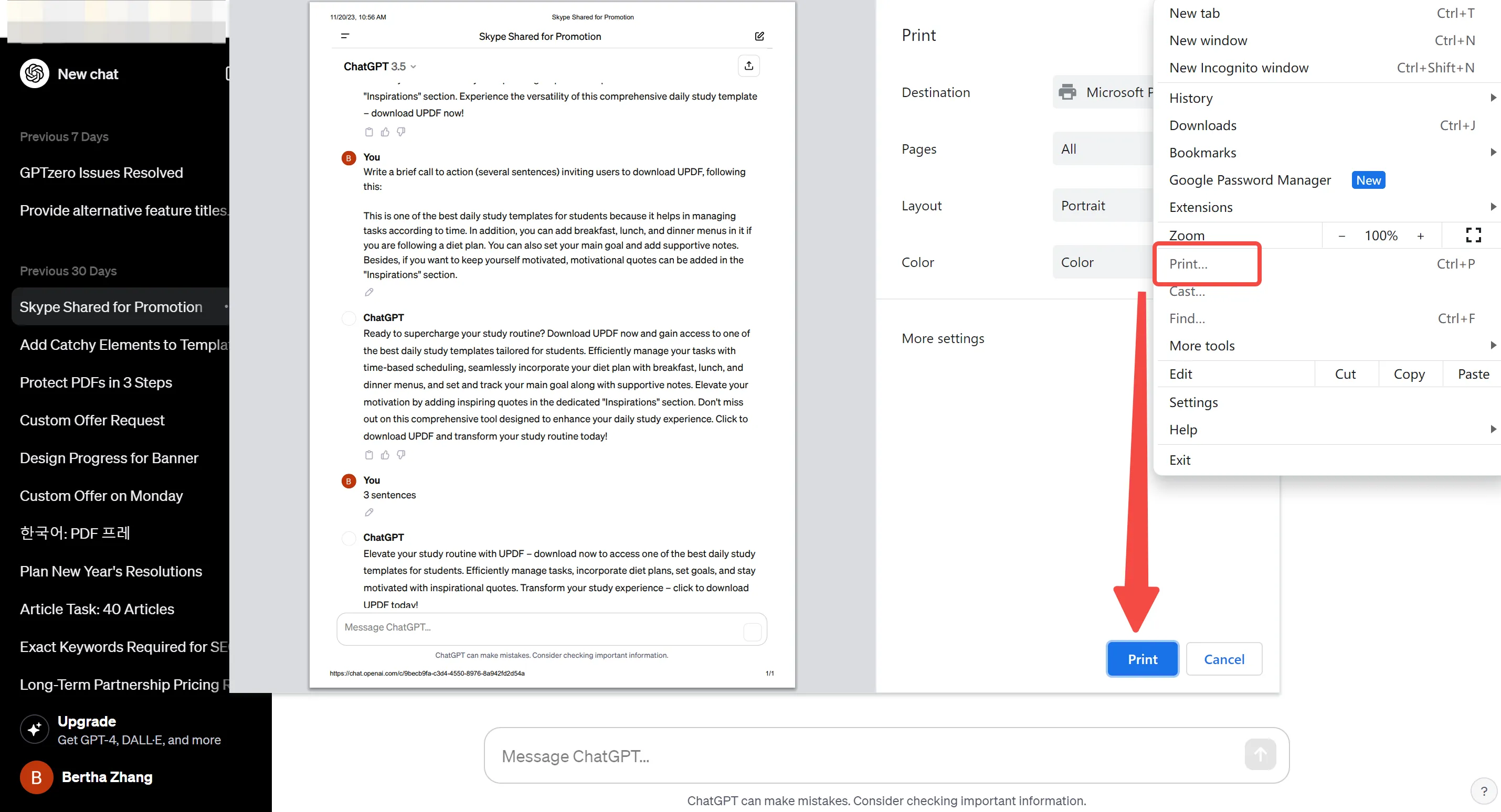
Dat is alles. Je chat wordt opgeslagen als PDF.
Beperkingen van deze overweging:
Hoewel je met deze methode conversaties kunt exporteren, kun je hiermee alleen de inhoud exporteren, die op één A4-pagina wordt geleverd. Als je de hele conversatie wilt afdrukken, moet je alle conversaties apart opslaan.
Bent u op zoek naar een manier om uw geprinte PDF te bewerken of met uw PDF-bestand te chatten? Dan raden wij UPDF aan. De krachtige OCR-functie converteert de geprinte PDF naar een doorzoekbaar en bewerkbaar formaat. Dankzij de geavanceerde AI-technologie kunt u eenvoudig met uw PDF chatten of UPDF AI-vragen stellen op basis van eerdere gesprekken. We bespreken UPDF uitgebreider in deel 3 van deze blog.
Wilt u UPDF uitproberen? Selecteer de downloadoptie hieronder om het te proberen.
Windows • macOS • iOS • Android 100% veilig
#2 Gebruik de Save ChatGPT-extensie
Save ChatGPT is een extensie die u in de webwinkel kunt vinden. Met deze tool kunt u de ChatGPT-conversatiethreads downloaden in PDF-, TXT- en MD-formaat (Markdown). Hier leest u hoe u de Save ChatGPT-extensie gebruikt.
Hoe de Save ChatGPT-extensie te gebruiken
- Gebruik de Chrome Web Store om de plug-in Save ChatGPT te downloaden en te installeren.
- Open het ChatGPT-gesprek dat u wilt exporteren.
- Nu verschijnt het in het werkbalkmenu meestal linksboven in het Chrome-tabblad. Klik op de extensie Save ChatGPT en selecteer het gewenste formaat voor het exporteren van de chat. (Let op: als de extensie Save ChatGPT niet zichtbaar is in de werkbalk, selecteer dan het extensiepictogram, een pictogram dat eruitziet als een puzzel. En zet de extensie Save ChatGPT nu op deze manier vast. De extensie is dan altijd zichtbaar in het werkbalkmenu.)
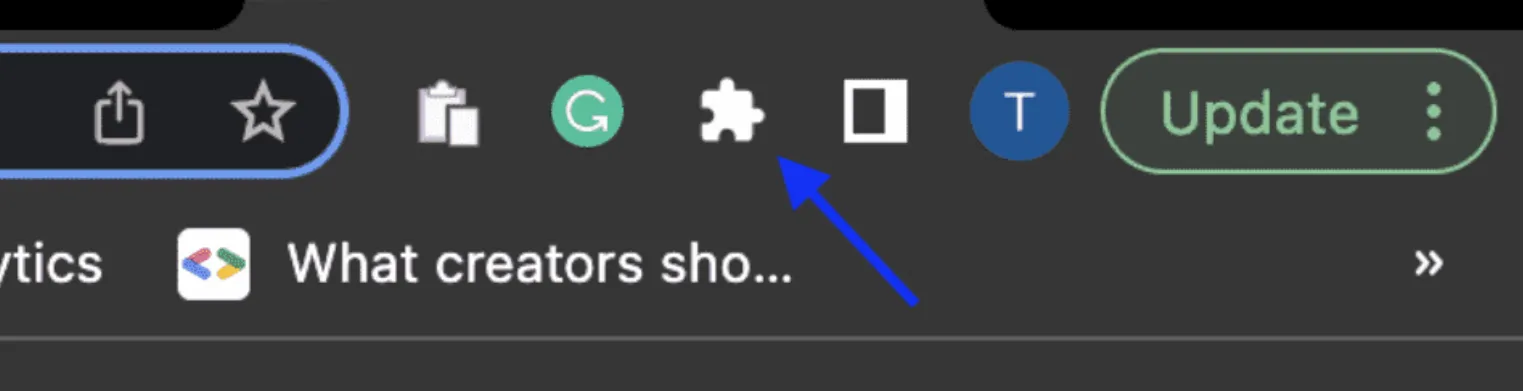
- Selecteer de extensie ChatGPT opslaan door op het pictogram in de werkbalk te klikken. Kies het formaat waarin u uw ChatGPT-chat wilt downloaden.
- Zodra je het formaat hebt geselecteerd, verschijnt er een pop-upvenster met de vraag waar je het bestand op je apparaat wilt opslaan. Dat is alles. Je bestand wordt gedownload in het gewenste formaat.
Deel 3. Bonus — UPDF: een uitgebreide AI-geïntegreerde PDF-editor
Zoals we in deel 2 van de blog al aangaven, is UPDF een PDF-editor met een krachtige AI-chatbot . Het is een tool waarmee je met je PDF's kunt chatten, ze kunt bewerken, annoteren en ze naar andere bestandsformaten kunt converteren.
UPDF is beschikbaar voor Windows, Mac, iOS en Android. Gebruikers kunnen één licentie aanschaffen en het op vier platforms gebruiken. Bovendien kun je met de AI-chatbot (aangedreven door ChatGPT) chats exporteren als documenten.
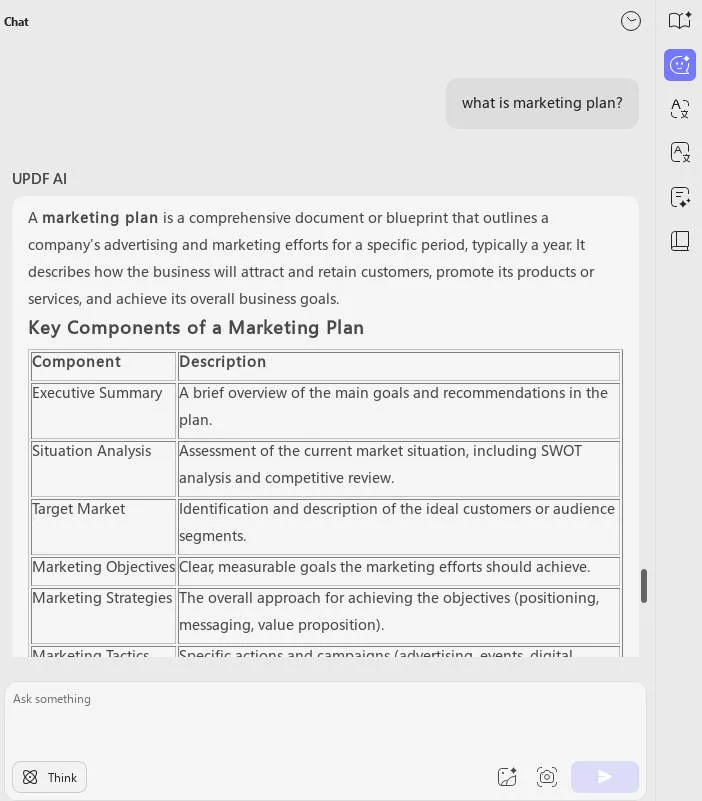
UPDF-functies:
- De OCR-functie van UPDF kan uw afgedrukte of gescande PDF's converteren naar doorzoekbare en bewerkbare formaten. Dit betekent dat wanneer u uw ChatGPT-chat hebt geëxporteerd via de functie voor het afdrukken van PDF's, u deze eenvoudig kunt converteren naar een bewerkbaar formaat met UPDF.
- Met de krachtige AI-functie van UPDF kun je chatten met je documenten. Je kunt de inhoud van je bestand samenvatten, herschrijven of zelfs vragen blijven stellen op basis van eerdere gesprekken die je in je PDF-bestand hebt gevoerd.
- De software is geschikt voor Windows, Mac, iPhone, iOS en Android. De iOS- en Android-versies ondersteunen het exporteren van conversaties met UPDF AI als documenten.
- Met de annotatiefunctie kun je aantekeningen maken en opmerkingen toevoegen aan je PDF-bestanden. Je kunt ook belangrijke vragen uit je ChatGPT-threads markeren en markeren als je ze wilt gebruiken voor toekomstige gesprekken in ChatGPT.
- Als u een geëxporteerd ChatGPT-gesprek wilt verwijderen of opnieuw wilt ordenen, kunt u dit eenvoudig doen met de UPDF-bewerkingsfunctie.
- Als u met gevoelige bestanden werkt en deze wilt beveiligen, biedt UPDF u verschillende manieren om uw bestanden te beveiligen, waaronder wachtwoordbeveiliging, machtigingen, digitale handtekeningen en aanpasbare toegangsinstellingen.
- Met de Cloud-functie van UPDF hebt u overal en vanaf elk apparaat toegang tot uw bestanden.
- Geniet van een naadloze lees- en beoordelingservaring dankzij de gebruiksvriendelijke interface van UPDF. Bestanden importeren en inhoud ordenen is een fluitje van een cent dankzij de drag-and-drop interface.
- UPDF beschikt ook over een sjabloonbibliotheek. U kunt deze UPDF-sjablooncollecties gebruiken om door een verscheidenheid aan vakkundig gemaakte documentsjablonen te bladeren, afgestemd op uw professionele behoeften.
Benieuwd om UPDF uit te proberen? Klik op de onderstaande link om UPDF vandaag nog te downloaden en te gebruiken.
Windows • macOS • iOS • Android 100% veilig
Bekijk de onderstaande video voor meer informatie over UPDF AI:
Deel 4. Veelgestelde vragen over ChatGPT
Vraag 1. Hoe sla je de code op in ChatGPT?
ChatGPT slaat chats automatisch op, inclusief de codes die je ermee genereert. Als je de code in een ander bestand wilt opslaan, kun je naar de code in de chat gaan en op de knop "Code kopiëren" klikken die boven de code zichtbaar is.
Vraag 2. Hoe sla ik ChatGPT-prompts op?
ChatGPT slaat automatisch prompts op in conversatiethreads. Als je specifieke prompts wilt opslaan, ga dan naar de chat, houd de cursor op de prompt die je wilt opslaan en klik met de rechtermuisknop. Sla het bestand nu op als een PDF-bestand. Je kunt de prompt ook kopiëren en opslaan in een Word-bestand.
Als je je ChatGPT-mogelijkheden wilt verbeteren en wilt weten hoe je ChatGPT kunt misleiden om de AI-beperkingen te overstijgen, lees dan dit artikel.
Vraag 3. Wat betekent opslaan en verzenden in ChatGPT?
Opslaan en verzenden in ChatGPT betekent dat je de prompt kunt bewerken, opslaan en verzenden om nieuwe antwoorden te krijgen op basis van de wijzigingen die je in de prompt hebt aangebracht. Deze functie bespaart je tijd door de hele prompt te herschrijven met nieuwe bewerkingen en de vorige prompt te bewerken voor meer gewenste resultaten.
Conclusie
In dit artikel hebben we besproken hoe je ChatGPT-gesprekken kunt opslaan in ChatGPT en ChatGPT-gesprekken als pdf kunt opslaan. Met behulp van de bovengenoemde methoden kun je je prompts eenvoudig opnieuw bekijken of ze opslaan als documenten en ze opnieuw gebruiken wanneer nodig.
En als je op zoek bent naar een tool waarmee je aantekeningen kunt maken, bestanden kunt bewerken en kunt chatten met je geëxporteerde ChatGPT-gesprekken, kies dan voor UPDF. Het is een zeer kosteneffectieve en gebruiksvriendelijke AI-tool die het werken met PDF's een fluitje van een cent maakt.
Windows • macOS • iOS • Android 100% veilig
 UPDF
UPDF
 UPDF voor Windows
UPDF voor Windows UPDF voor Mac
UPDF voor Mac UPDF voor iPhone/iPad
UPDF voor iPhone/iPad UPDF voor Android
UPDF voor Android UPDF AI Online
UPDF AI Online UPDF Sign
UPDF Sign PDF bewerken
PDF bewerken PDF annoteren
PDF annoteren PDF maken
PDF maken PDF-formulier
PDF-formulier Links bewerken
Links bewerken PDF converteren
PDF converteren OCR
OCR PDF naar Word
PDF naar Word PDF naar afbeelding
PDF naar afbeelding PDF naar Excel
PDF naar Excel PDF organiseren
PDF organiseren PDF samenvoegen
PDF samenvoegen PDF splitsen
PDF splitsen PDF bijsnijden
PDF bijsnijden PDF roteren
PDF roteren PDF beveiligen
PDF beveiligen PDF ondertekenen
PDF ondertekenen PDF bewerken
PDF bewerken PDF opschonen
PDF opschonen Beveiliging verwijderen
Beveiliging verwijderen Lees PDF
Lees PDF UPDF Cloud
UPDF Cloud PDF comprimeren
PDF comprimeren PDF afdrukken
PDF afdrukken Batch Process
Batch Process Over UPDF AI
Over UPDF AI UPDF AI-oplossingen
UPDF AI-oplossingen AI Gebruikersgids
AI Gebruikersgids FAQ over UPDF AI
FAQ over UPDF AI PDF samenvatten
PDF samenvatten PDF vertalen
PDF vertalen Chatten met PDF
Chatten met PDF Chatten met afbeelding
Chatten met afbeelding PDF naar Mindmap
PDF naar Mindmap Chatten met AI
Chatten met AI PDF uitleggen
PDF uitleggen Wetenschappelijk onderzoek
Wetenschappelijk onderzoek Papier zoeken
Papier zoeken AI-proeflezer
AI-proeflezer AI-schrijver
AI-schrijver AI-huiswerkhulp
AI-huiswerkhulp AI-quizgenerator
AI-quizgenerator AI-wiskundige oplosser
AI-wiskundige oplosser PDF naar Word
PDF naar Word PDF naar Excel
PDF naar Excel PDF naar PowerPoint
PDF naar PowerPoint Gebruikershandleiding
Gebruikershandleiding UPDF-trucs
UPDF-trucs Veelgestelde Vragen
Veelgestelde Vragen UPDF Beoordelingen
UPDF Beoordelingen Downloadcentrum
Downloadcentrum Blog
Blog Nieuwsruimte
Nieuwsruimte Technische Specificaties
Technische Specificaties Updates
Updates UPDF versus Adobe Acrobat
UPDF versus Adobe Acrobat UPDF versus Foxit
UPDF versus Foxit UPDF versus PDF Expert
UPDF versus PDF Expert





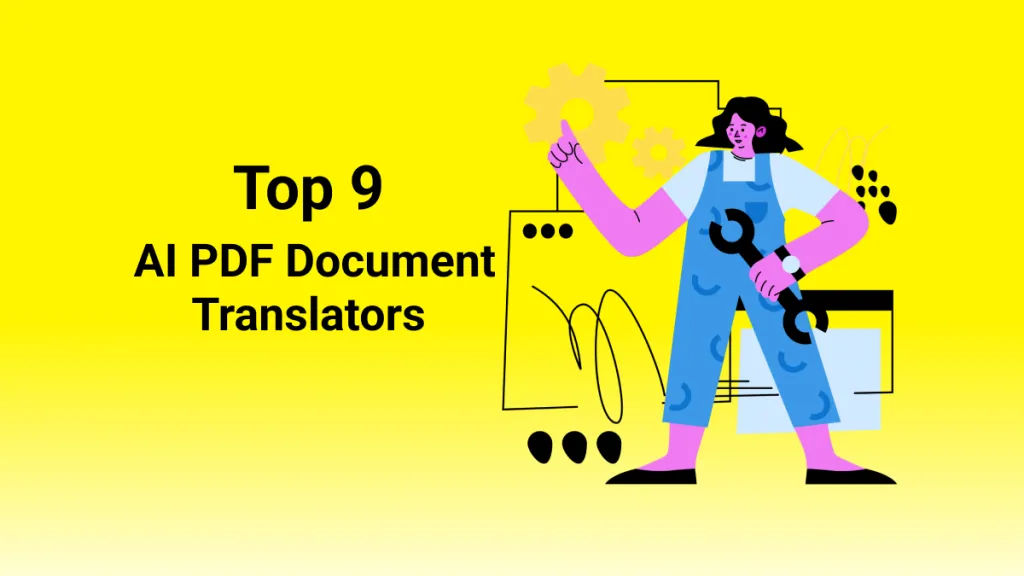
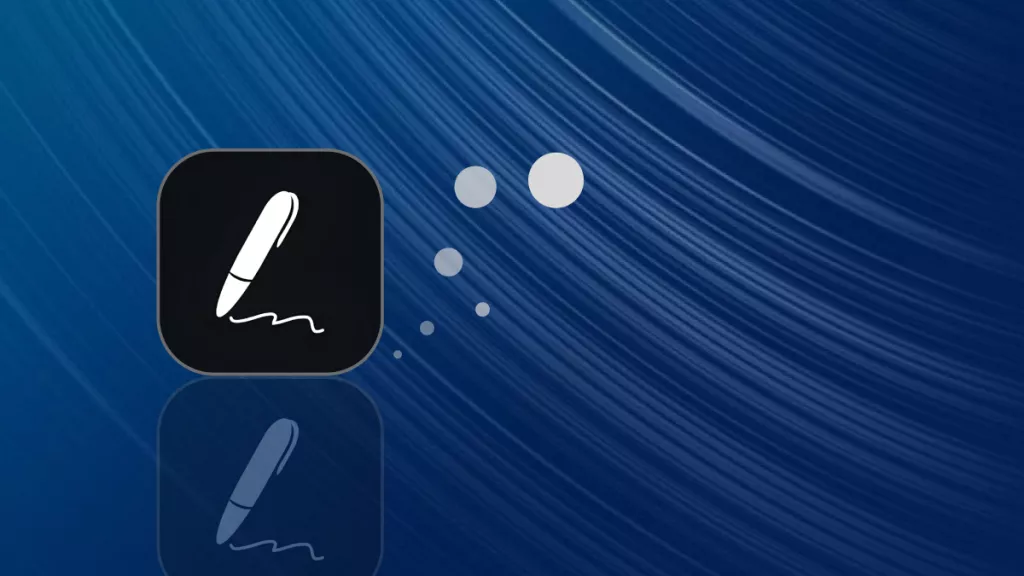
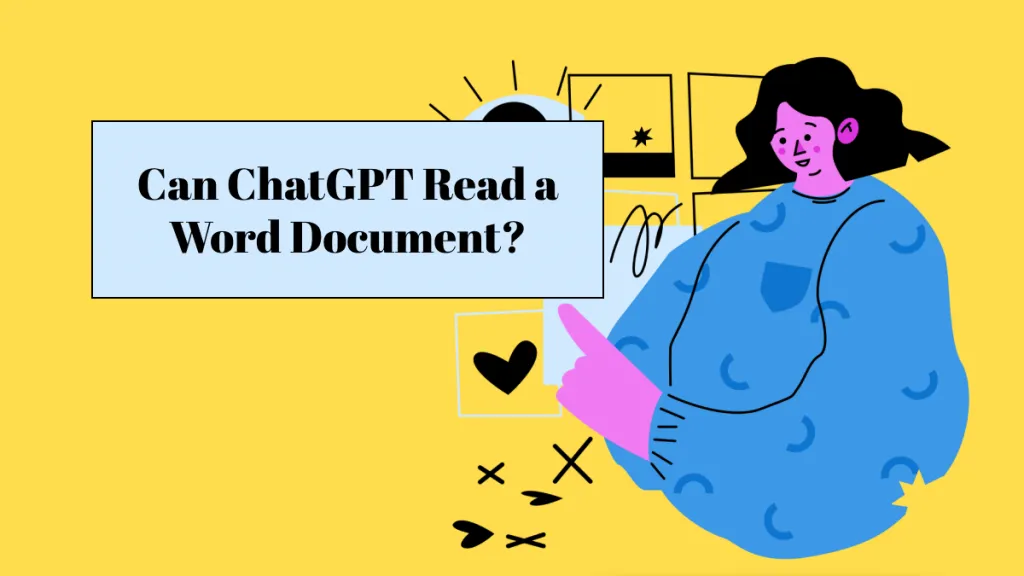

 Lizzy Lozano
Lizzy Lozano